
万能键盘鼠标录制专家最新版本
v22.0.0.3 官方版- 软件大小:994 KB
- 软件语言:简体中文
- 更新时间:2023-08-03
- 软件类型:国产软件 / 键盘鼠标
- 运行环境:WinXP, Win7, Win8, Win10, WinAll
- 软件授权:免费软件
- 官方主页:http://www.234soft.com/wnmouserecord/index.htm
- 软件等级 :
- 介绍说明
- 下载地址
- 精品推荐
- 相关软件
- 网友评论
万能键盘鼠标录制专家可以帮助用户录制鼠标和键盘脚本,从而让脚本自动运行,帮助用户快速处理相同的任务,例如需要一直点击游戏画面,一直点击刷新按钮,可以通过这款软件录制鼠标点击的脚本,设置0无限次回放,播放脚本就可以无限次点击指定位置,输入文字也是可以在软件录制脚本的,直接录制键盘输入的文字或者其他操作内容,点击F1就可以执行脚本,操作过程都是很简单的,适合需要让鼠标和键盘自动点击的朋友使用!

软件功能
万能键盘鼠标录制专家是一款简单易用的键盘和鼠标记录软件,该软件可以记录鼠标的运动过程,并能全程回放鼠标点击和键盘等动作,录制完键盘鼠标自动执行所录制的动作。
1、首先打开软件,进入软件界面
2、按下绿色的按钮就能回放键盘鼠标操作,按下红色的按钮就能开始录制键盘鼠标操作
3、按“F1”键回放操作,按“F2”键录制,开启和停止都是一样的热键
4、可以设置回放次数,0为无限循环回放
5、可以设置回放的间隔时间
6、支持变速模拟操作键盘鼠标
软件特色
1、万能键盘鼠标录制专家可以帮助用户自动点击鼠标和键盘
2、遇到需要多次点击的任务就可以通过这款软件录制点击计划
3、点击F2就可以开始录制鼠标和键盘的全部操作,软件会自动记录点击的位置和点击次数
4、键盘输入的文字内容都可以在这款软件录制脚本,方便以后让脚本自动输入文字
5、可以随时回放脚本,让脚本自动重复你之前点击的过程,重复执行输入文字的过程
6、通过快捷键就可以控制开始和停止脚本,满足大部分用户制作鼠标键盘脚本的需求
使用方法
1、如图所示,打开万能键盘鼠标录制专家就可以点击F2执行录制,将鼠标点击到指定的位置,点击F2录制脚本
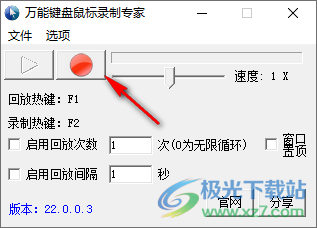
2、再次点击F2结束录制,会显示一个播放的按钮,这时候就可以点击F1开始播放脚本

3、脚本会自动执行上一次的操作,设置0次可以无限制重复之前的操作,可以设置间隔的时间
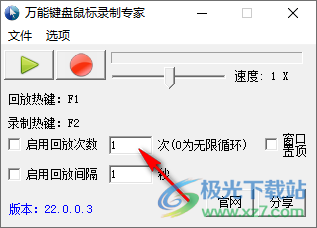
4、如图所示,这里是系统设置的界面,已经默认勾选鼠标和键盘的操作,如果仅仅录制鼠标就取消键盘

5、快捷键是可以自己设置的,如果电脑的其他软件占用F1、F2就在这里修改
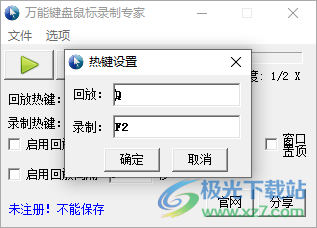
6、脚本执行完毕的动作,例如重复动作完毕就可以自动关闭电脑,适合挂机使用
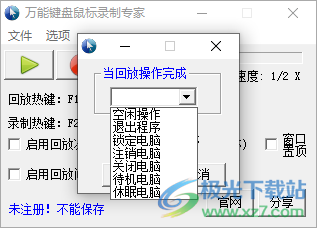
7、录制的脚本可以保存,但是需要激活软件才能保存,以后可以加载保存的脚本到软件立即运行
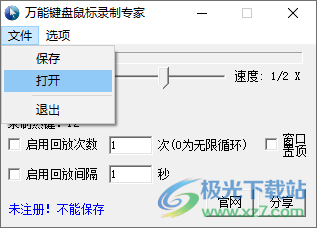
下载地址
- Pc版
万能键盘鼠标录制专家最新版本 v22.0.0.3 官方版
本类排名
- 1 鼠标坐标显示工具v1.0 免费绿色版
- 2 景好鼠标录制器(鼠标操作录制软件)v1.4 免费绿色版
- 3 JitBit Macro Recorder(键盘鼠标动作录制)v5.8.0.0 中文绿色版
- 4 KeymouseGo(键鼠操作录制)v5.1 官方版
- 5 Auto Macro Recorder(鼠标宏脚本录制器)v4.6.2.8 免费版
- 6 QuickInput(快速输入程序)v2.1 免费版
- 7 KeyExtender(键盘按键修改器)v3.98 汉化版
- 8 Mini Mouse Macro(鼠标宏设置工具)v7.2.0.0 免费版
- 9 快乐指法(打字指法练习软件)v1.0 免费绿色版
- 10 小小阿狸定时点击器v1.3 绿色免费版
本类推荐
装机必备
换一批- 聊天
- qq电脑版
- 微信电脑版
- yy语音
- skype
- 视频
- 腾讯视频
- 爱奇艺
- 优酷视频
- 芒果tv
- 剪辑
- 爱剪辑
- 剪映
- 会声会影
- adobe premiere
- 音乐
- qq音乐
- 网易云音乐
- 酷狗音乐
- 酷我音乐
- 浏览器
- 360浏览器
- 谷歌浏览器
- 火狐浏览器
- ie浏览器
- 办公
- 钉钉
- 企业微信
- wps
- office
- 输入法
- 搜狗输入法
- qq输入法
- 五笔输入法
- 讯飞输入法
- 压缩
- 360压缩
- winrar
- winzip
- 7z解压软件
- 翻译
- 谷歌翻译
- 百度翻译
- 金山翻译
- 英译汉软件
- 杀毒
- 360杀毒
- 360安全卫士
- 火绒软件
- 腾讯电脑管家
- p图
- 美图秀秀
- photoshop
- 光影魔术手
- lightroom
- 编程
- python
- c语言软件
- java开发工具
- vc6.0
- 网盘
- 百度网盘
- 阿里云盘
- 115网盘
- 天翼云盘
- 下载
- 迅雷
- qq旋风
- 电驴
- utorrent
- 证券
- 华泰证券
- 广发证券
- 方正证券
- 西南证券
- 邮箱
- qq邮箱
- outlook
- 阿里邮箱
- icloud
- 驱动
- 驱动精灵
- 驱动人生
- 网卡驱动
- 打印机驱动
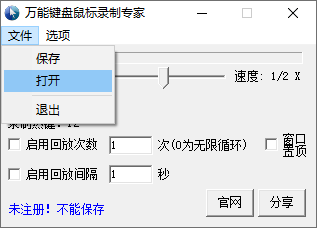

































网友评论